
 En pen font kan dramatisk forbedre grafisk design. Og en unik skrift er et must, hvis tekst er involvert i en logo design. De fleste merkevarer lager sin egen tilpassede skrifttype for å uttrykke uniktheten av deres produkt.
En pen font kan dramatisk forbedre grafisk design. Og en unik skrift er et must, hvis tekst er involvert i en logo design. De fleste merkevarer lager sin egen tilpassede skrifttype for å uttrykke uniktheten av deres produkt.
Få av oss har ferdigheter til å lage egne skrifter. Heldigvis finnes det tonnevis av gratis tekstfonter på nettsteder som DaFont, FFonts, 1001 Fonter eller Fontex. Når du har lastet ned favorittene dine, må du finne ut hvordan du installerer disse skriftene. Her er en grunnleggende veiledning om hvordan du installerer skrifter på Windows, Linux og Mac.
Vennligst pakk ut / pakke ut alle skriftene før du prøver å installere dem, helst i en egen mappe. Hvis du velger en manuell installasjonsprosess, kan du pakke ut filer rett inn i den respektive skriftmappen. Pass på at du sletter til slutt inkluderte tekstfiler, som ikke hører inn i denne mappen.
Windows
Støttede skrifttyper:
- True
- Open
- PostScript type 1 (krever Adobe Type Manager (ATM) eller ATM Deluxe; leveres med Windows XP og oppover)
- Windows-bit kortlagt FON
Installasjonsprosessen under XP:
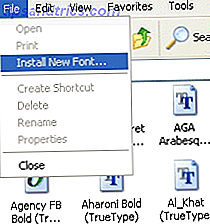
- Lukk alle applikasjoner.
- Velg skriftfiler og kopier dem til C: \ Windows \ Fonts-mappen.
Alternativ installasjonsprosess under XP:
- Lukk alle applikasjoner.
- Gå til> Startmeny> Kontrollpanel (> Utseende og temaer)> Skrifter.
- Fra> Fane-mappemenyen åpnes> Fil> Installere en ny skrift ...
- Bla etter skriftene dine og klikk> OK for å installere.
Installasjonsprosessen under Vista og 7:
- Lukk alle applikasjoner.
- Høyreklikk skriftfiler som skal installeres.
- En meny vil dukke opp, velg> Installer.
Alternativ installasjonsprosess under Vista og 7:
- Lukk alle applikasjoner.
- Gå til> Start-meny> Kontrollpanel (> Utseende og tilpassing)> Skrifter.
- Høyreklikk på listen over skrifter og velg> Installer en ny skrift ... fra menyen.
- Bla etter skriftene dine og klikk> OK for å installere.
Ubuntu Linux
Støttede skrifttyper:
- True
- Open
Installasjonsprosess for å installere for en enkelt bruker:
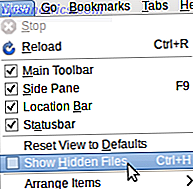
- Lukk alle applikasjoner.
- Åpne> / hjemmemappe.
- Åpne menyen> Vis og Vis skjulte filer.
- Du vil nå se> .fonts-mappen. Hvis ikke, lag den mappen.
- Kopier skriftfiler til mappen> .fonts.
Installasjonsprosessen som skal installeres for alle brukere:
- Lukk alle applikasjoner.
- Lagre skrifter i en egen mappe på> Skrivebord, for eksempel> nyfonter.
- Åpne> terminal og startkommando> sudo cp -R ~ / Desktop / newfonts / usr / share / fonts
- Valgfritt: gjenoppbygg font font cache med kommando> sudo fc-cache -f -v
Damian har skrevet et grundig innlegg på Slik installerer du Microsoft Text Fonts i Ubuntu Linux. Slik installerer du Microsoft Text Fonts i Ubuntu Linux. Slik installerer du Microsoft Text Fonts i Ubuntu Linux. Windows-baserte fonter vises ikke som standard i Linux. Dette er egentlig ikke et problem, men hvis du vil ha bedre kompatibilitet eller akkurat som utseendet på dem, har vi dekket deg. Les mer .
Mac OS X
Støttede skrifttyper:
- Flere Master (OS 10.2+)
- True
- data gaffel TrueType (DFont; OS X +)
- Open
- PostScript type 1 (krever ATM eller ATM Deluxe; leveres med OS X)
Installasjonsprosessen under Mac OS X:
- Lukk alle applikasjoner.
- Åpne mappe som inneholder skrifter som skal installeres.
- Velg fonter som skal installeres.
- Dra og slipp de valgte skrifttypefilene i mappen> Bibliotekets skrifttype.
Installasjonsprosessen under Mac OS 10.3+ ved hjelp av FontBook:
- Lukk alle applikasjoner.
- Åpne mappe som inneholder skrifter som skal installeres.
- Dobbeltklikk på ikonet for skrift som skal installeres.
- FontBook åpnes, og du kan forhåndsvise skrifttypen.
- Hvis du bare vil installere for deg, klikker du på> Installer font-knappen.
- Hvis du vil installere for alle brukere, velger du> Innstillinger og endrer> Standard installasjonssted fra> Bruker til> Datamaskin, og klikk deretter> Installer skrifttype-knapp.
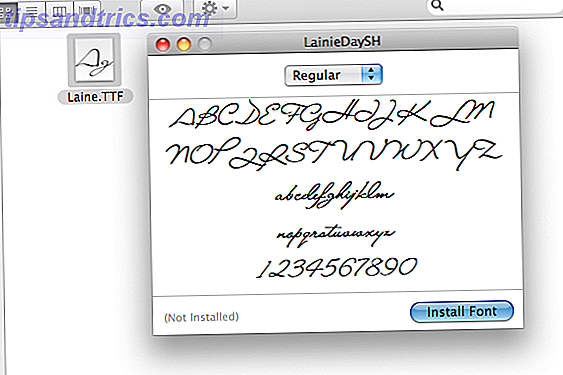
Feilsøking
Jeg håper at ovennevnte veiledning var grundig nok, men det kan likevel føre til problemer. Bare i tilfelle, her er mulige løsninger på noen av de vanligste problemene.
Skrifter vises ikke i programmet.
- Pass på at du har installert et skrifttype som støttes.
- Avslutt alle programmer før du installerer nye skrifter.
- Start programmer på nytt etter installering av nye skrifter.
- Hvis omstart av programmet mislykkes, startes operativsystemet på nytt.
- Var fonter installert i de riktige mappene?
Problemer med visning eller utskrift av tekst.
- Mac: For å kunne vise og skrive ut PostScritp type 1-skrifter, er ATM kreves.
- PostScript type 1-skrifttyper består av to filer: PFB (binær skriverskrift) og PFM (skriver skrifttype beregninger). Begge må installeres for at disse skriftene skal kunne vises riktig både på skjermen og på utskriften.
Skrifter ikke tilgjengelig for programmer som kjører i klassisk modus (Mac).
- Installer skrifter i Macintosh TrueType eller Macintosh PostScript i skrifter-mappen inne i den klassiske systemmappen.
Font bare tilgjengelig for brukeren som installerte den (Mac, Linux).
- Mac: Pass på at fonter ble installert i systembibliotekets skriftmappe, i stedet for / Brukere / brukernavn / Bibliotek / Fonter.
- Linux: Pass på at fonter ble installert i systemmappen. Se instruksjonene for detaljer, til slutt gjenta prosessen.
Nå som du vet hvordan du installerer nye skrifter, spør du deg selv hvor du skal finne dem? Mark har skrevet et innlegg om 5 gode kilder for å laste ned gratis tekstfonter 5 gode kilder for å laste ned gratis tekstfonter 5 gode kilder for å laste ned gratis tekstfonter Les mer. Hvis du er kreativ, kan du til og med lage dine egne skrifter. Saikat har et innlegg om hvordan du lager dine egne skrifttyper og tegn på Windows Slik oppretter du dine egne skrifttyper og tegn på Windows Slik lager du dine egne skrifttyper og tegn på Windows Den Private Character Editor er nesten en svart-hvitt-kopi av MS Paint, men med en annerledes kreativ bruk. Hvis du vil lage dine egne skrifter eller symboler, er dette verktøyet for å brann opp. Les mer og Kabir skrev om 2 gratis verktøy for å lage din egen tekstfonter 2 Gratis verktøy for å lage din egen tekstfontype 2 Gratis verktøy for å lage din egen tekstfontype Les mer, som også vil fungere for Linux og Mac.
Hva er din favoritt skrifttype eller skrifttype?
Bildekreditter: nookiez



